夸克浏览器怎么过滤广告
时间:2024-02-06 11:42:27 | 阅读:249夸克浏览器过滤广告方法:第一步,找到并点击打开夸克浏览器,第二步,进入主页面后,点击打开菜单功能,第三步,进入后,点击打开设置功能,然后点击广告过滤功能即可。

夸克浏览器过滤广告详细方法:
1、打开夸克app,点击右下角的三横,进入设置界面。
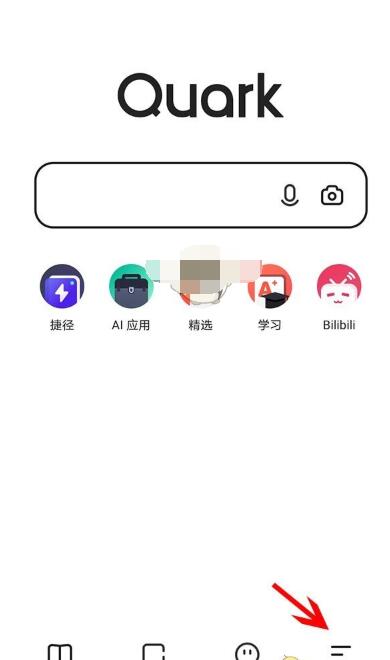
2、界面下方会弹出一个弹窗,找到右上角的这个齿轮状的标志,点击设置。
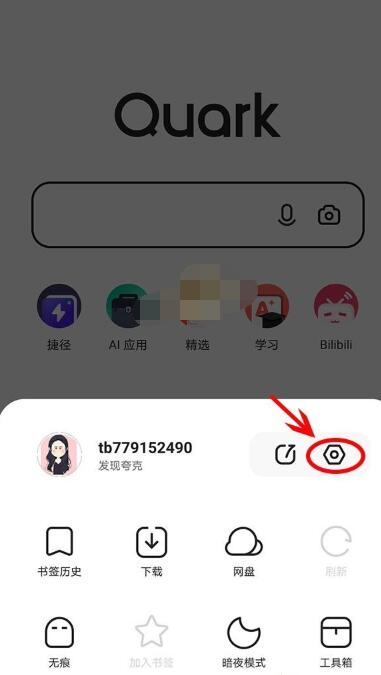
3、第三栏这里就可发现广告过滤的字样,这里就是开启和关闭屏蔽广告的设置入口。
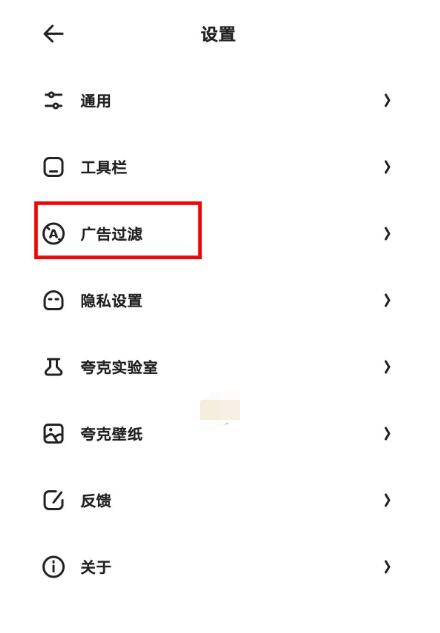
4、注意到这个强力广告过滤模式,往右边拉过去呈现蓝色图标就是开启状态。
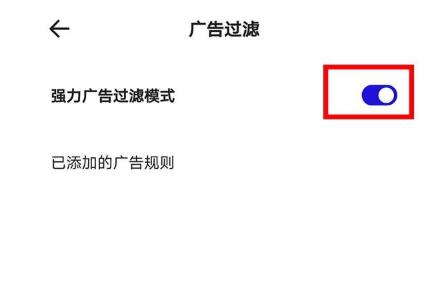
5、将白色圆滑至左边即可关闭广告过滤。
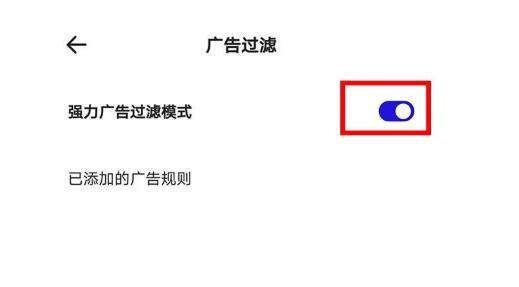
夸克浏览器怎么过滤广告的问题就介绍到这里,更多相关教程,敬请关注游戏500。
相关资讯
更多-

- 像素沙盒派对安卓版
- v1.0 162 MB
- 角色扮演 | 2024-05-15
-

- Toca Days中午汉化版
- v2.0.0 162.07 MB
- 模拟经营 | 2024-05-15
-

- 模拟监狱生存冒险中文安卓版
- v1.0 79.97 MB
- 动作冒险 | 2024-05-15
-

- 火柴人的冒险旅程最新官方版
- v1.0 75 MB
- 策略塔防 | 2024-05-15
-

- 绝地生存竞技场中文手机版
- v1.0 95 MB
- 动作冒险 | 2024-05-15





